

Настройка кластера Enterprise Tools
|
ВАЖНО
Перед настройкой мониторинга убедитесь, что кластер Enterprise Tools (ET) установлен в ADCM. Все последующие действия выполняются в нем.
|
Шаг 1. Добавление сервисов мониторинга в кластер ET
Для добавления сервисов в кластер:
-
Выберите кластер на странице Clusters. Для этого нажмите на имя кластера в столбце Name.
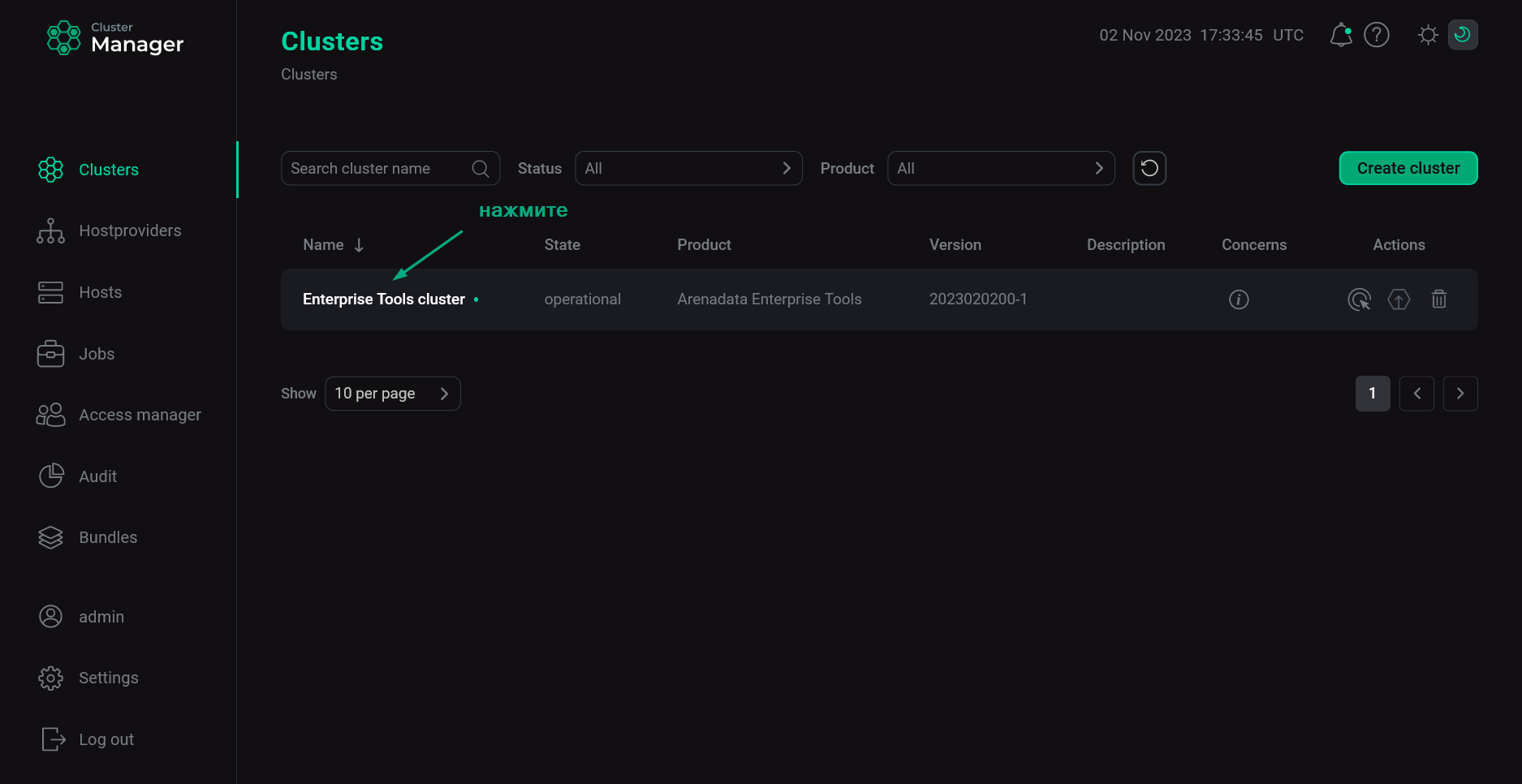 Выбор кластера
Выбор кластера -
Откройте вкладку Services на странице кластера и нажмите Add service.
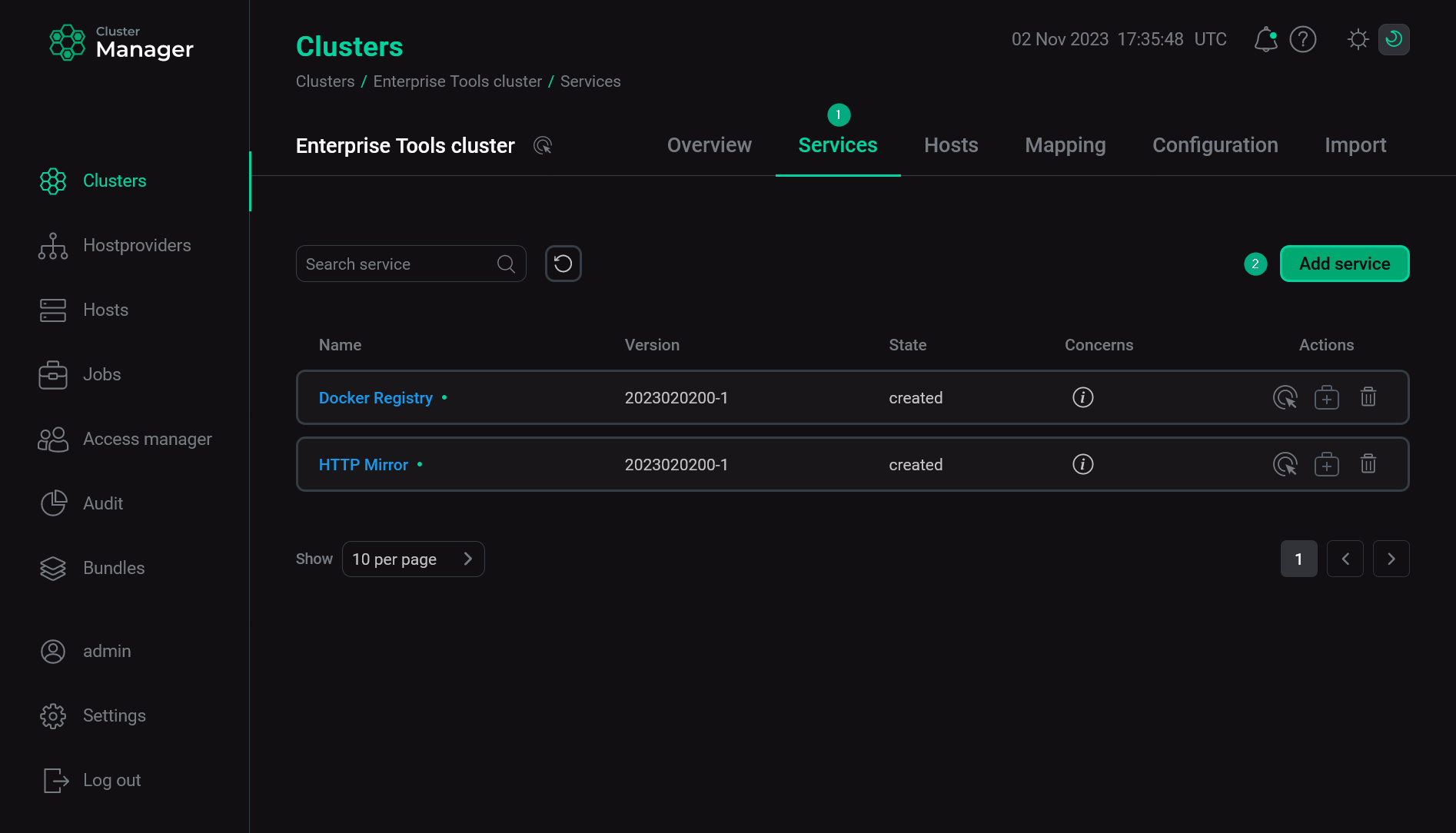 Переход к добавлению сервисов
Переход к добавлению сервисов -
В открывшемся окне выберите сервисы для добавления в кластер и нажмите Add.
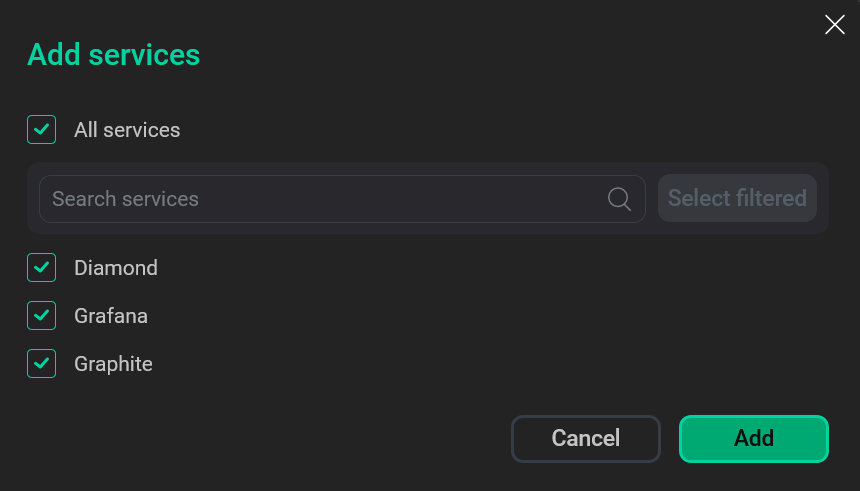 Выбор сервисов
Выбор сервисовКраткое описание доступных сервисов приведено ниже.
Сервисы мониторинга, которые необходимо добавить в кластер Enterprise Tools Сервис Назначение Diamond
Python-сервис, используемый для сбора системных метрик с хостов, подключенных к системе мониторинга. Собранные метрики обрабатываются в Carbon (backend-сервисах Graphite)
Graphite
Состоит из нескольких компонентов:
-
Carbon — набор сервисов для обработки метрик, поступающих из Diamond.
-
Whisper DB — временная файловая база данных, где хранятся собранные метрики.
-
Web service — web-сервис, позволяющий получать и визуализировать метрики из базы данных Whisper DB.
Grafana
Web-сервис, предназначенный для создания графиков и оповещений для визуализации метрик, полученных из Graphite. По умолчанию использует порт
3000 -
-
В результате успешно добавленные сервисы отображаются на вкладке Services.
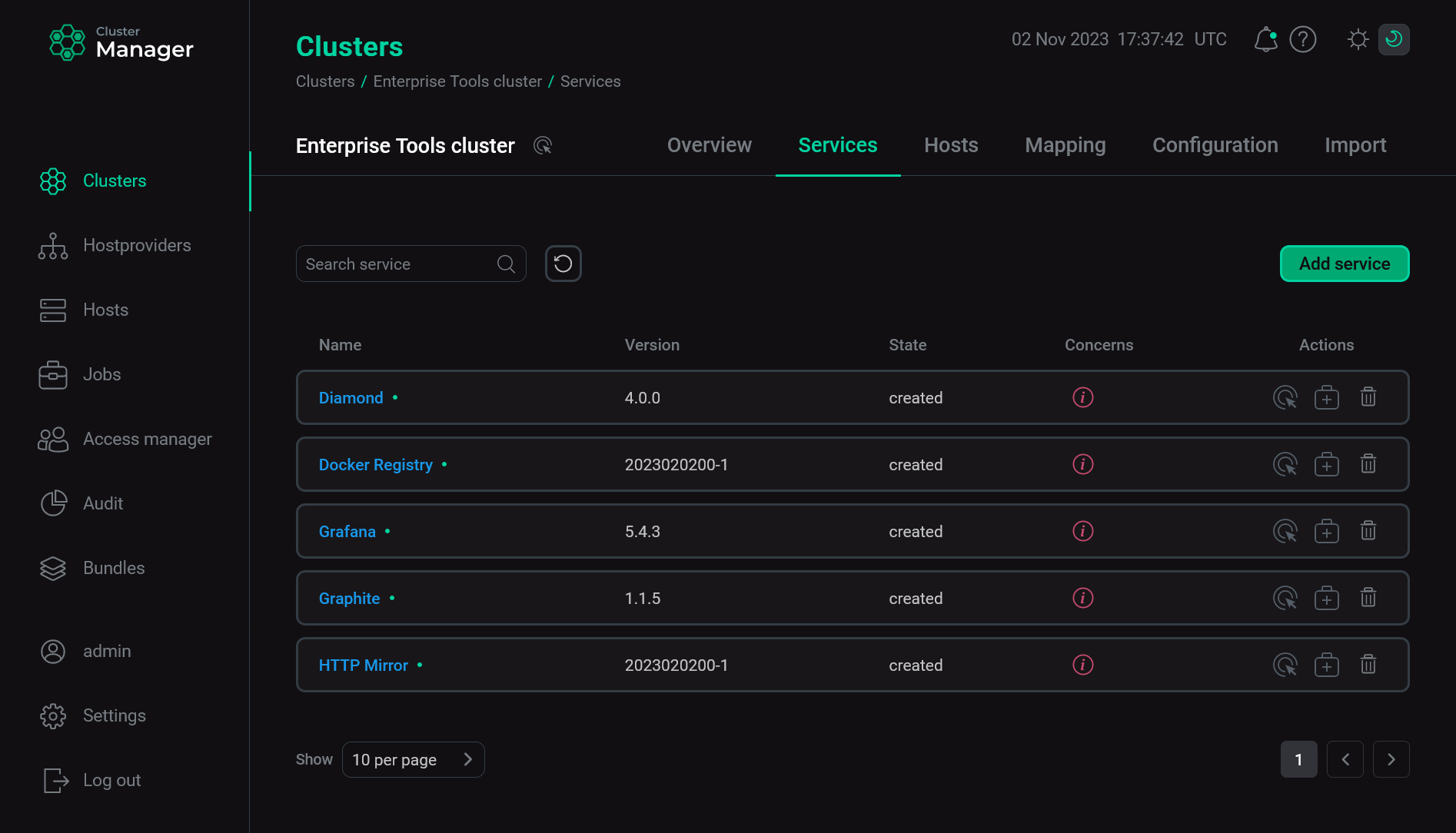 Результат успешного добавления сервисов в кластер
Результат успешного добавления сервисов в кластер
Шаг 2. Распределение компонентов мониторинга
Для добавления компонентов на хосты кластера:
-
Выберите кластер на странице Clusters. Для этого нажмите на имя кластера в столбце Name.
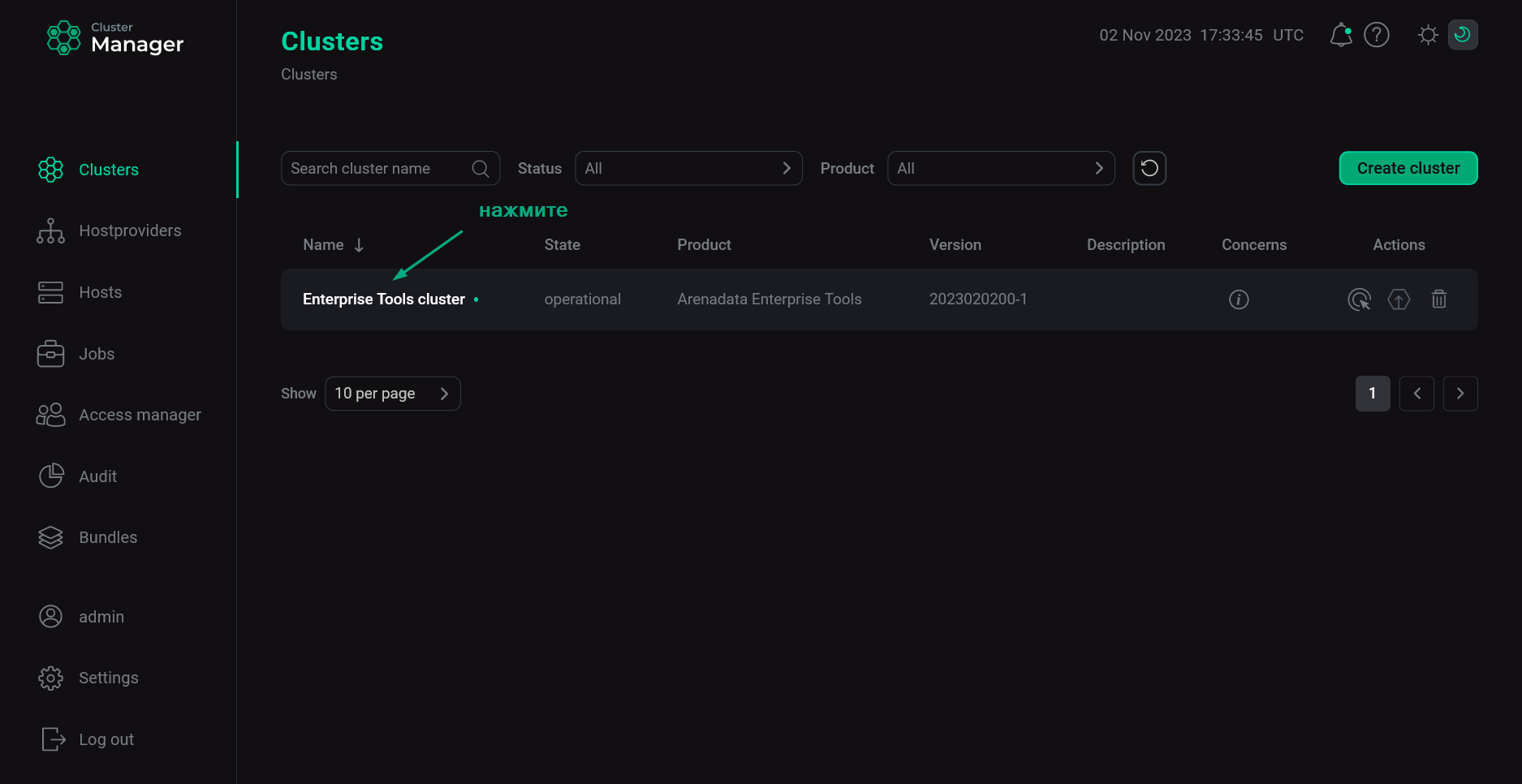 Выбор кластера
Выбор кластера -
Откройте вкладку Mapping на странице кластера, добавьте компоненты мониторинга на все хосты кластера и нажмите Save.
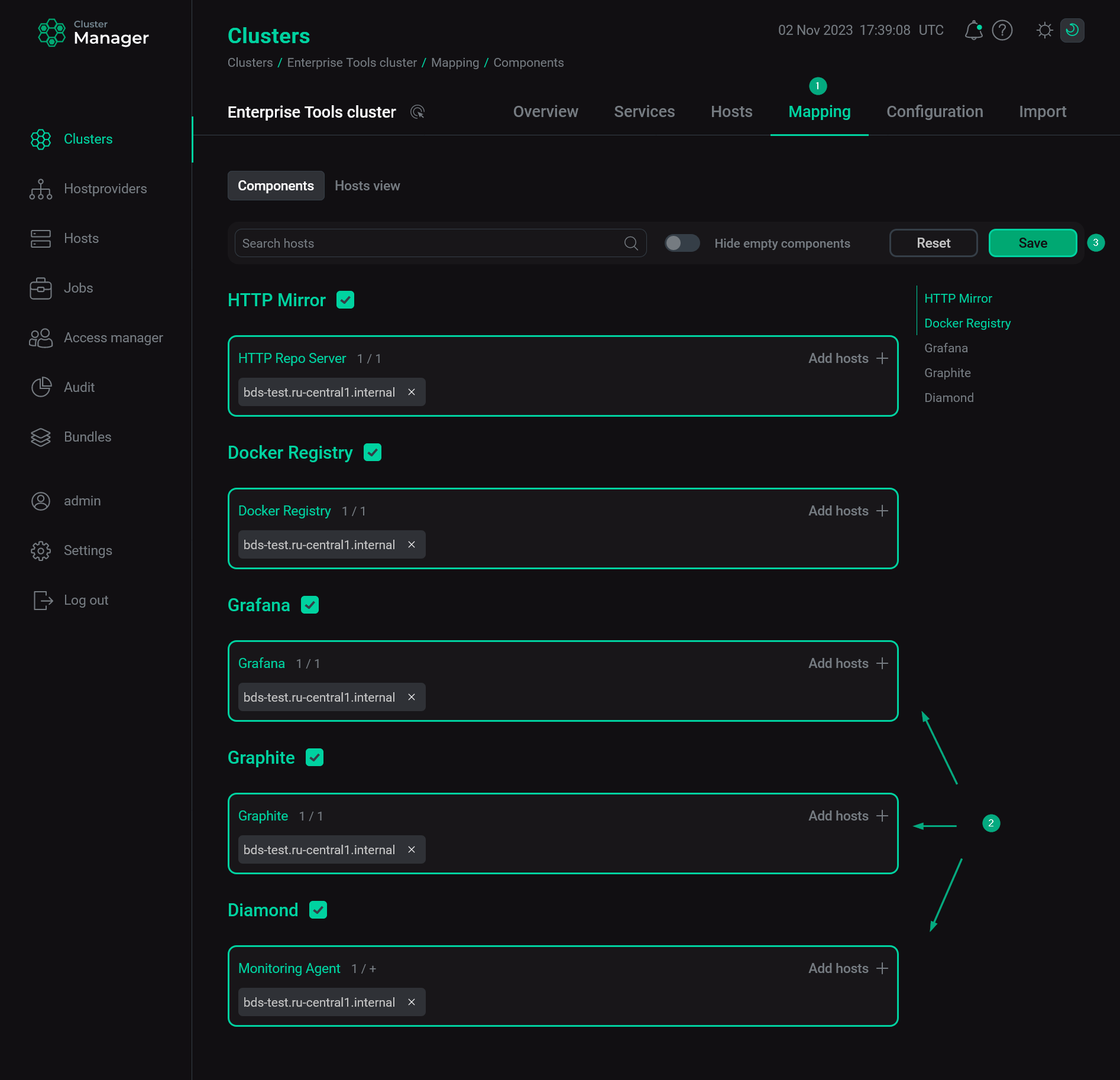 Распределение компонентов между хостами
Распределение компонентов между хостами
Шаг 3. Настройка сервисов мониторинга
-
Выберите кластер на странице Clusters. Для этого нажмите на имя кластера в столбце Name.
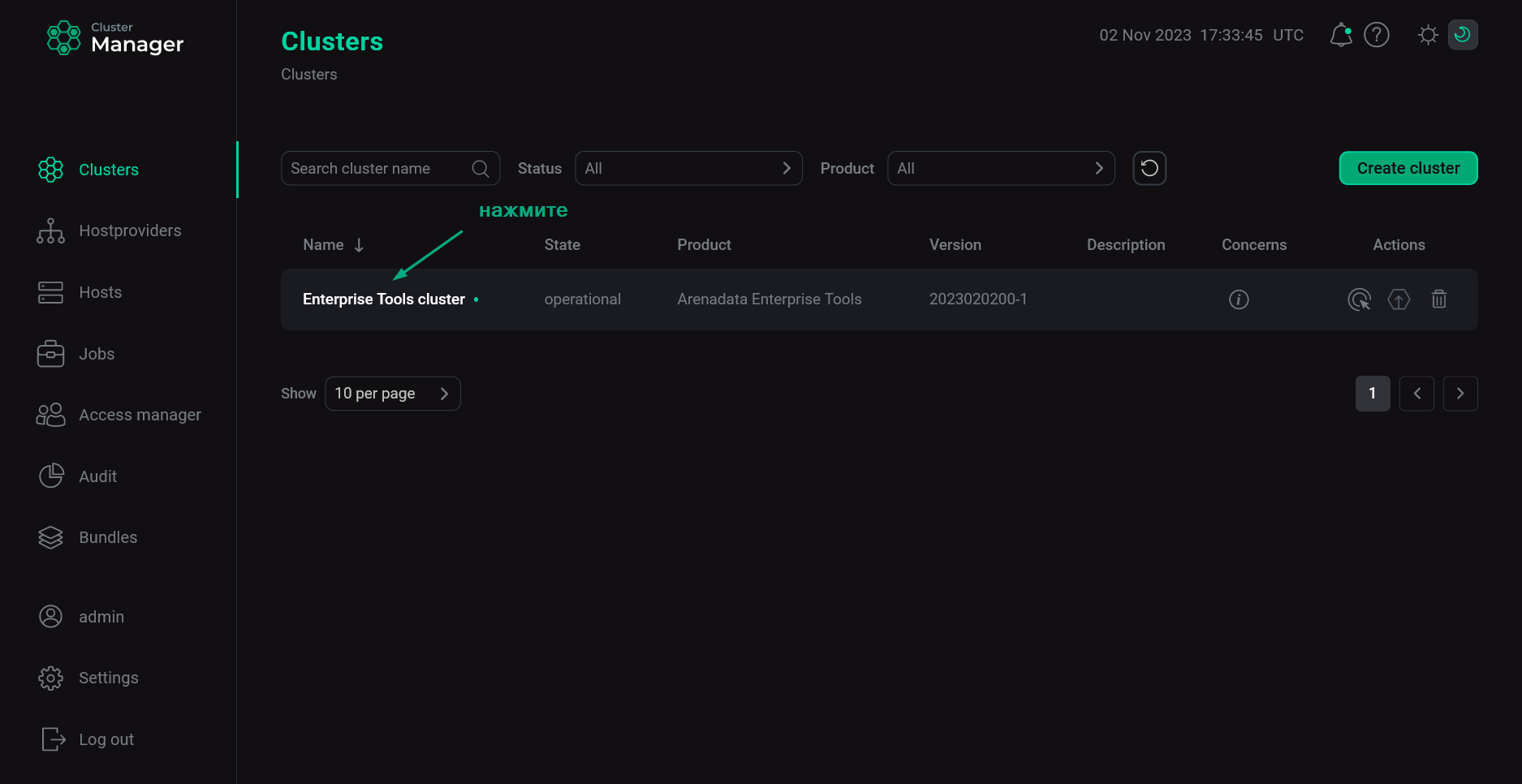 Выбор кластера
Выбор кластера -
Откройте вкладку Services на странице кластера. Нажмите на имя сервиса в столбце Name.
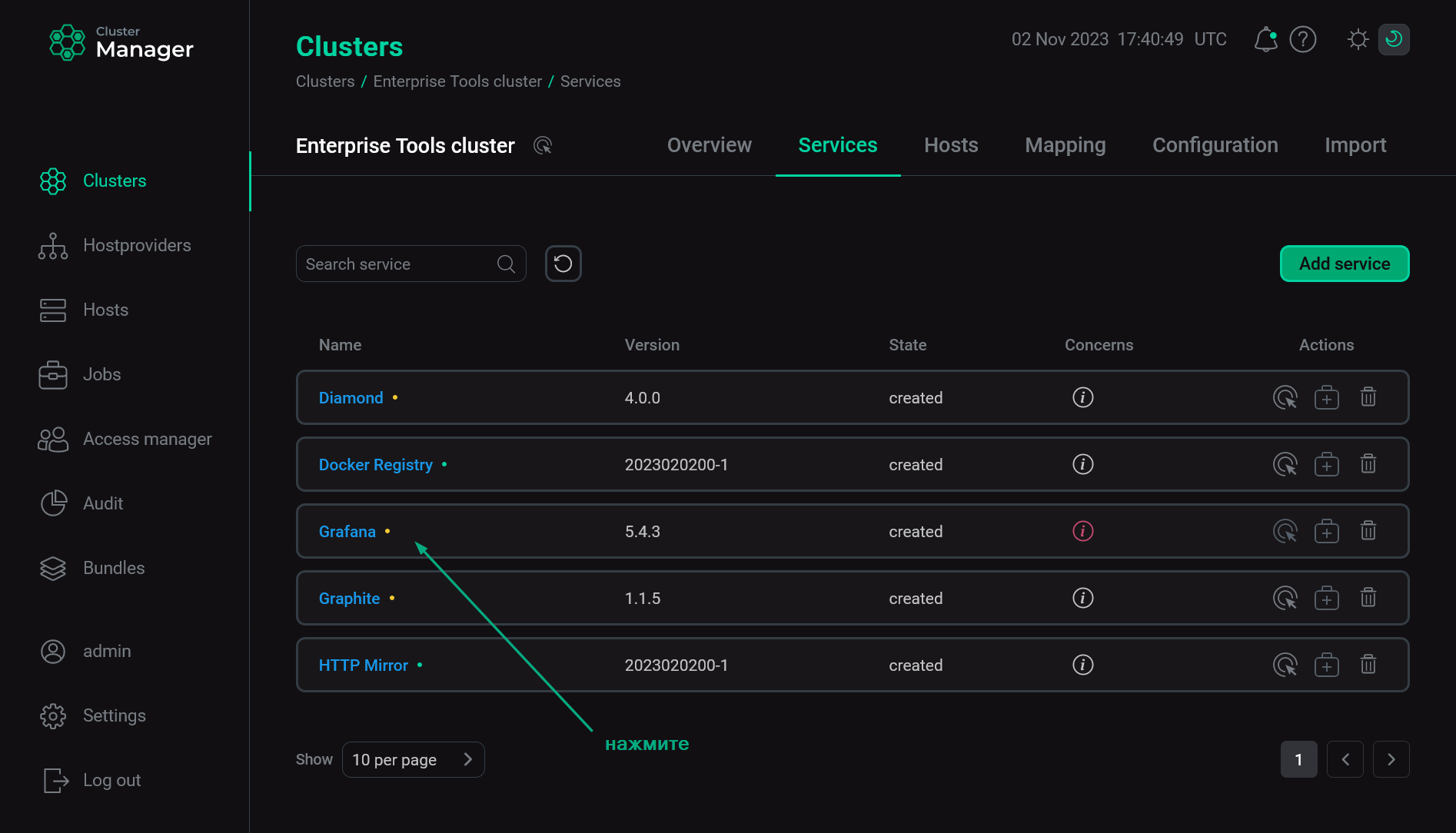 Переход к настройке сервисов
Переход к настройке сервисов -
В открывшемся окне:
-
Откройте вкладку Primary Configuration.
-
Переведите в активное состояние переключатель Show advanced.
-
Заполните конфигурационные параметры выбранного сервиса. Поля, подсвеченные красным, обязательны для заполнения.
-
Нажмите Save.
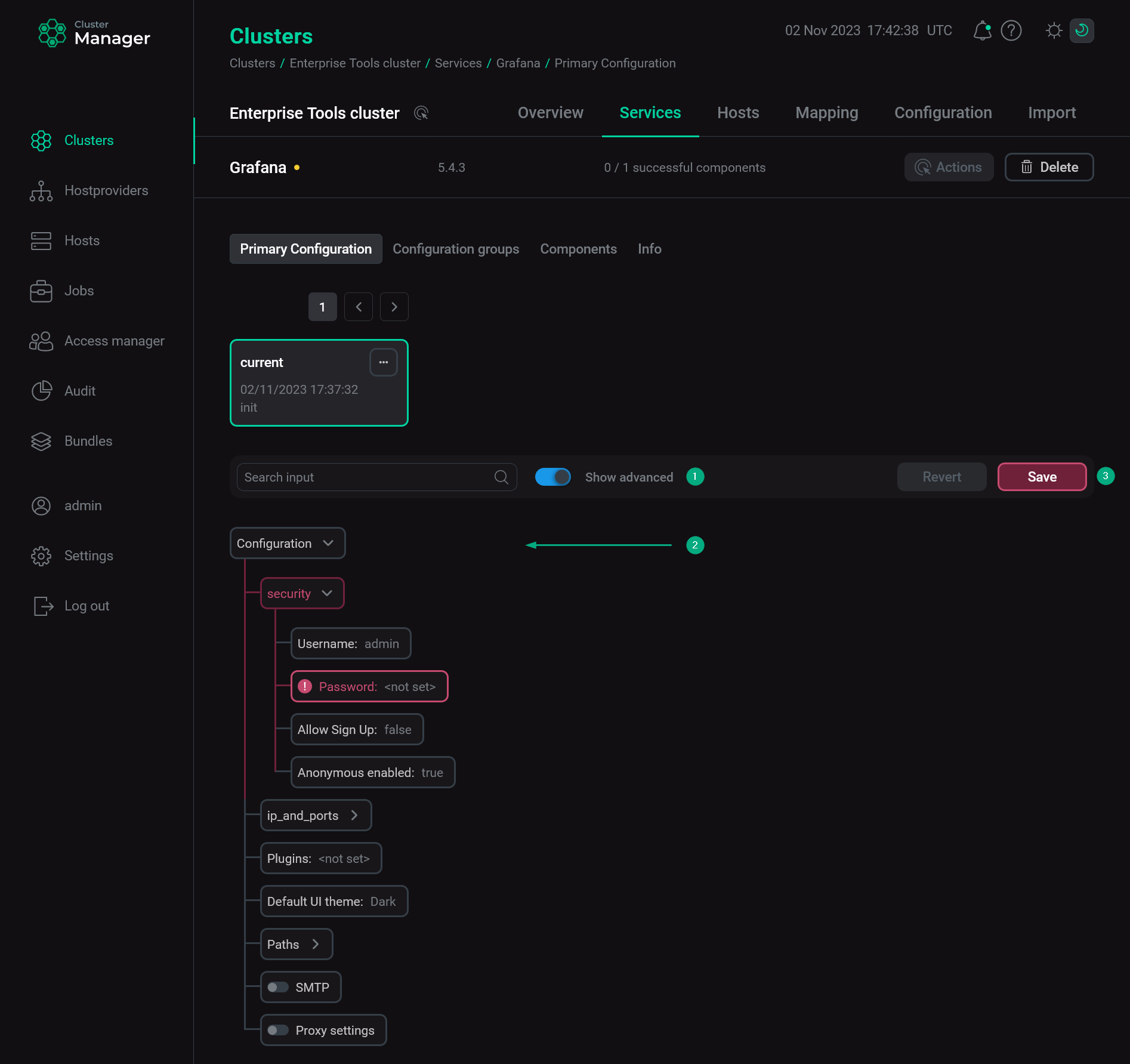 Настройка сервиса
Настройка сервиса
-
Шаг 4. Установка сервисов мониторинга
-
Запустите действие Install Monitoring для кластера, выбранного на странице Clusters, нажав на иконку
в столбце Actions.
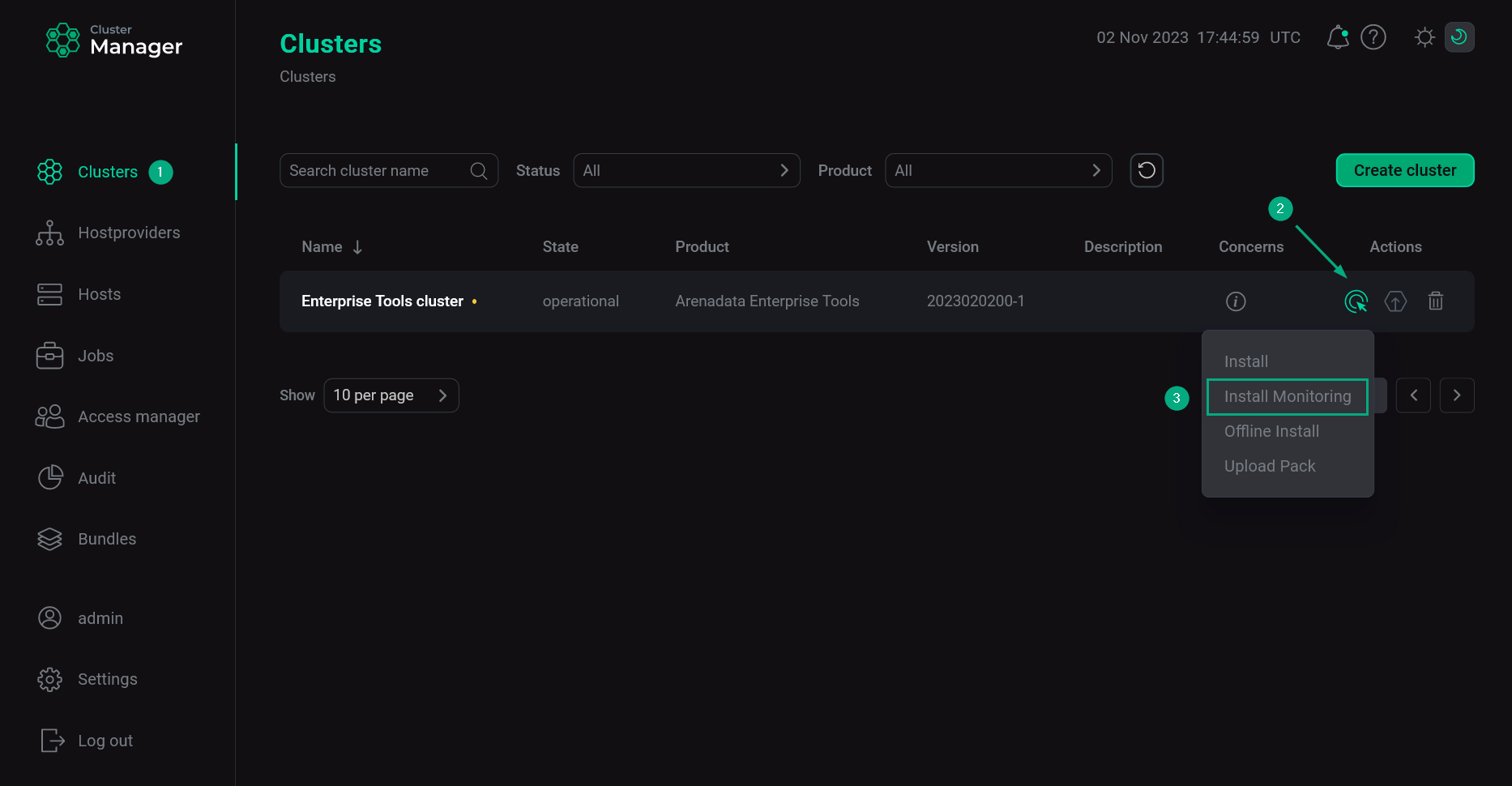 Переход к установке мониторинга
Переход к установке мониторинга -
Нажмите Run в открывшемся окне.
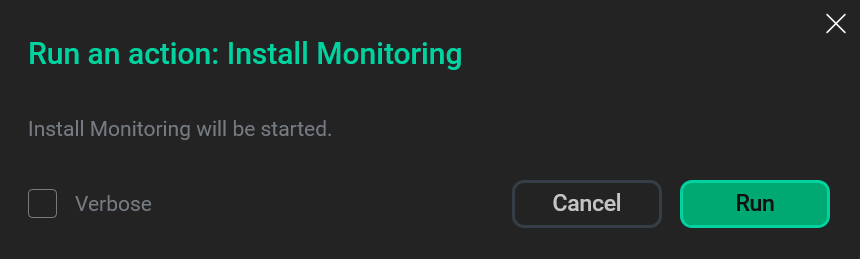 Подтверждение установки
Подтверждение установки -
Дождитесь завершения процесса установки.
ПРИМЕЧАНИЕВ случае ошибок логи можно найти на странице Jobs.
Шаг 5. Проверка результатов
Graphite
Чтобы проверить доступность web-интерфейса Graphite, необходимо выполнить шаги:
-
В адресной строке браузера введите адрес хоста, на котором развернут кластер мониторинга. В качестве номера порта укажите значение параметра Web-interface TCP port из раздела ip_and_ports, определенное на этапе конфигурирования сервиса Graphite при установке кластера мониторинга. Значение
80(используемое по умолчанию) можно не указывать.ВАЖНОВ случае offline-установки этот адрес совпадает с адресом хоста, на котором развернут кластер Enterprise Tools. -
Разверните дерево в левой части открывшейся формы. Здесь отображаются метрики System метрики с группировкой по хостам. Можно выбрать любую из метрик для просмотра динамики ее изменения в виде графика в правой части экрана.
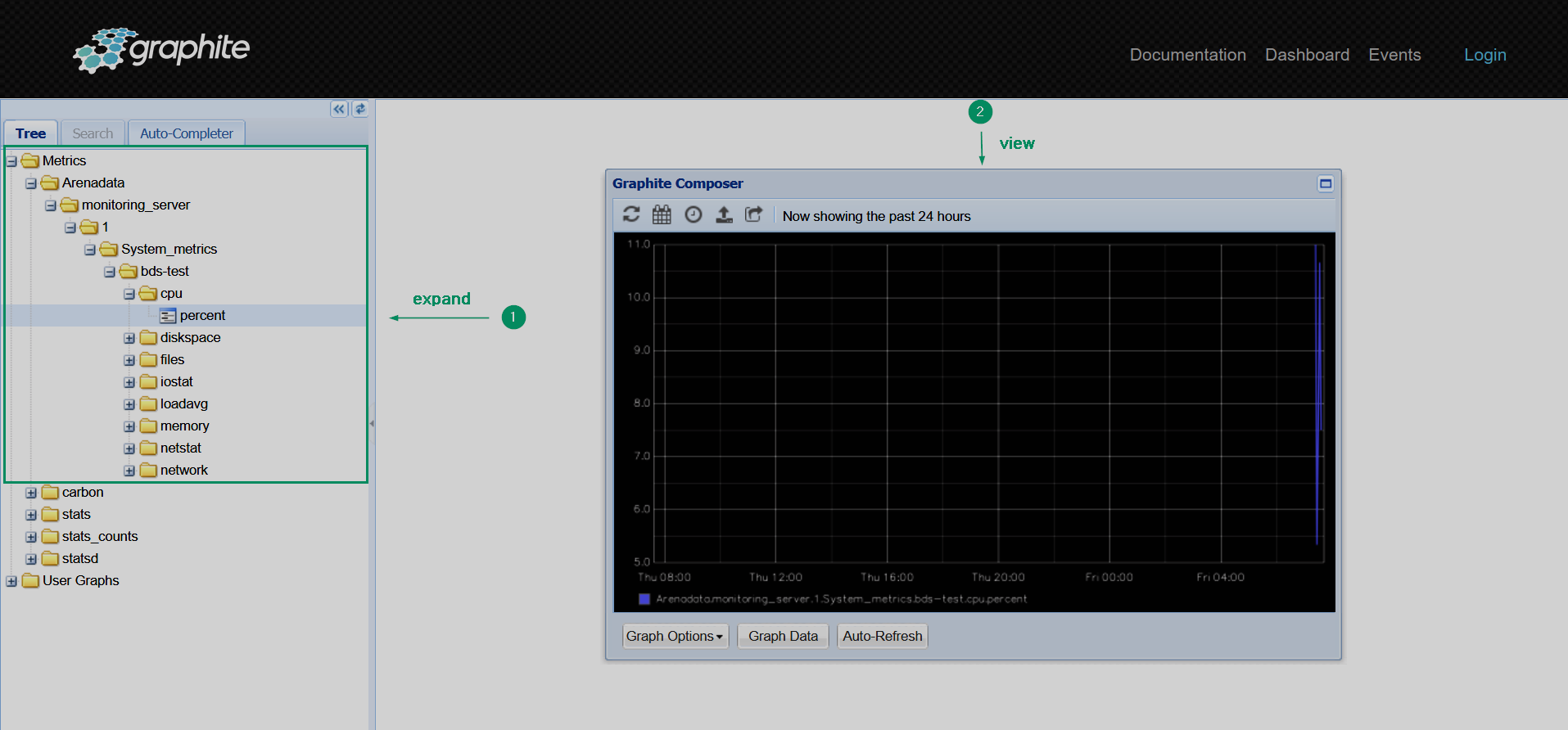 Web-интерфейс Graphite
Web-интерфейс Graphite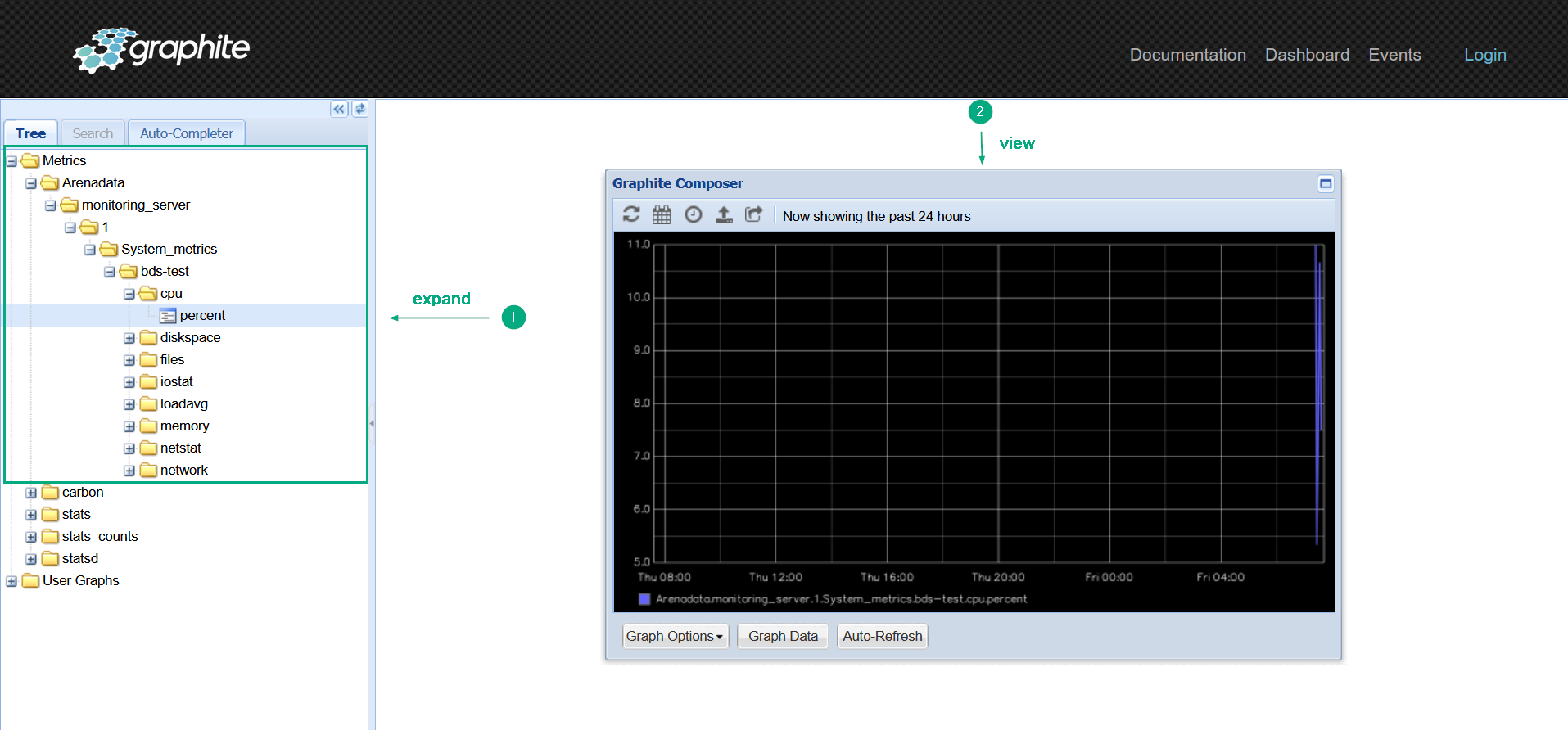 Web-интерфейс Graphite
Web-интерфейс Graphite
Grafana
Чтобы проверить доступность web-интерфейса Grafana, необходимо выполнить шаги:
-
В адресной строке браузера введите адрес хоста, на котором развернут кластер мониторинга. В качестве номера порта укажите значение параметра Port из раздела ip_and_ports, определенное на этапе конфигурирования сервиса Grafana при установке кластера мониторинга (по умолчанию
3000). -
Выберите пункт меню Home в открывшемся окне.
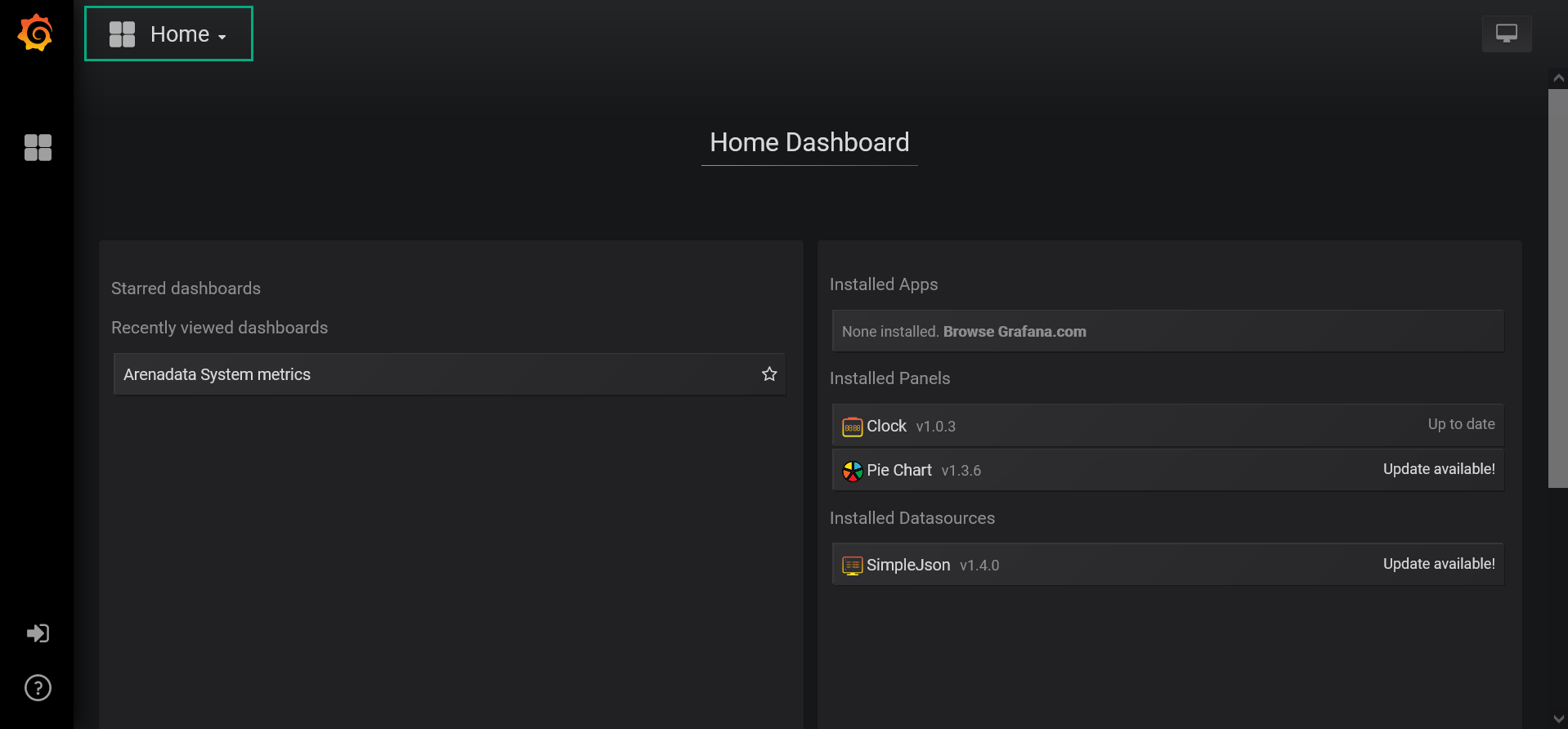 Web-интерфейс Grafana
Web-интерфейс Grafana -
Откройте любой из доступных дашбордов (dashboards). Например, Arenadata System metrics.
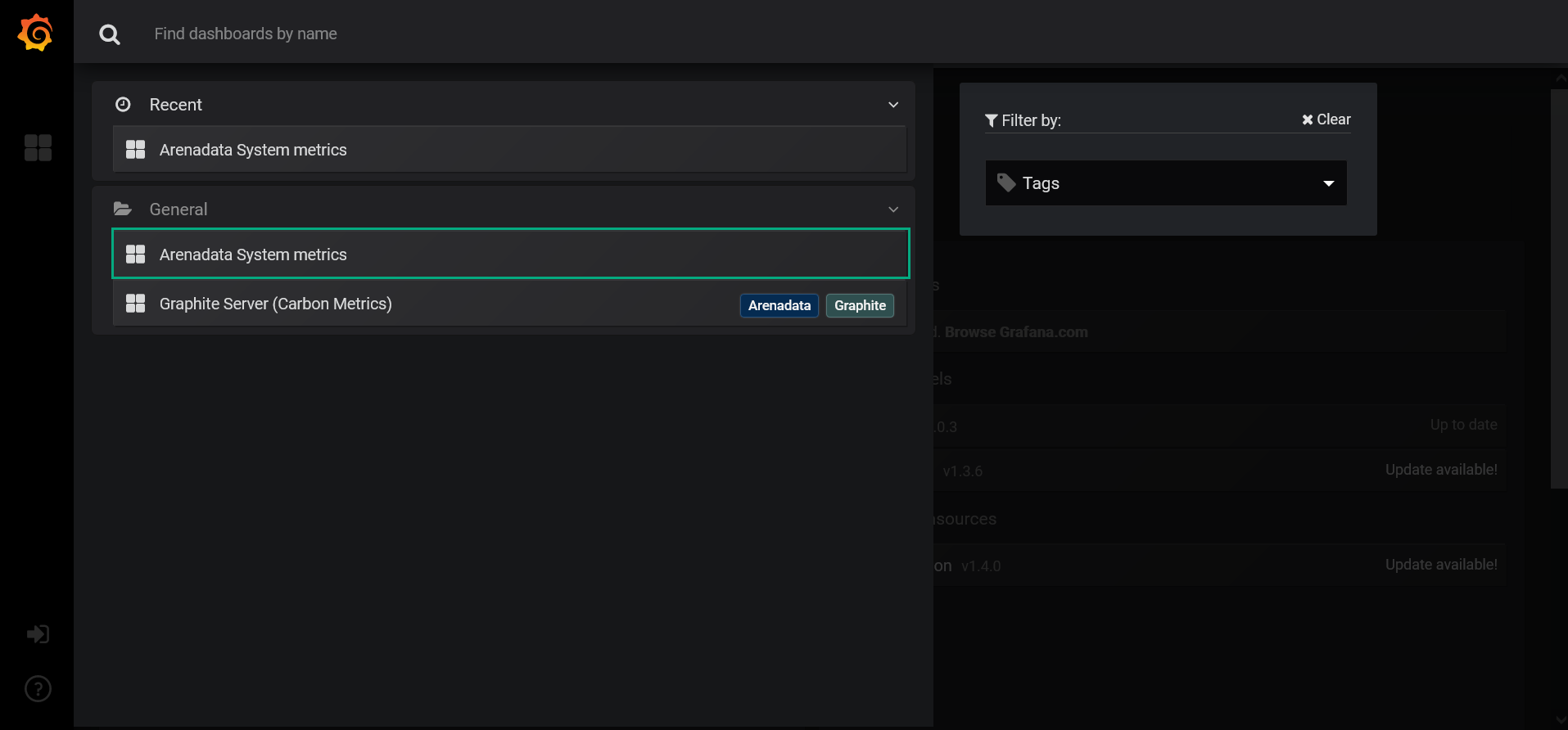 Переход к метрикам Arenadata System
Переход к метрикам Arenadata System -
Проанализируйте доступные графики.
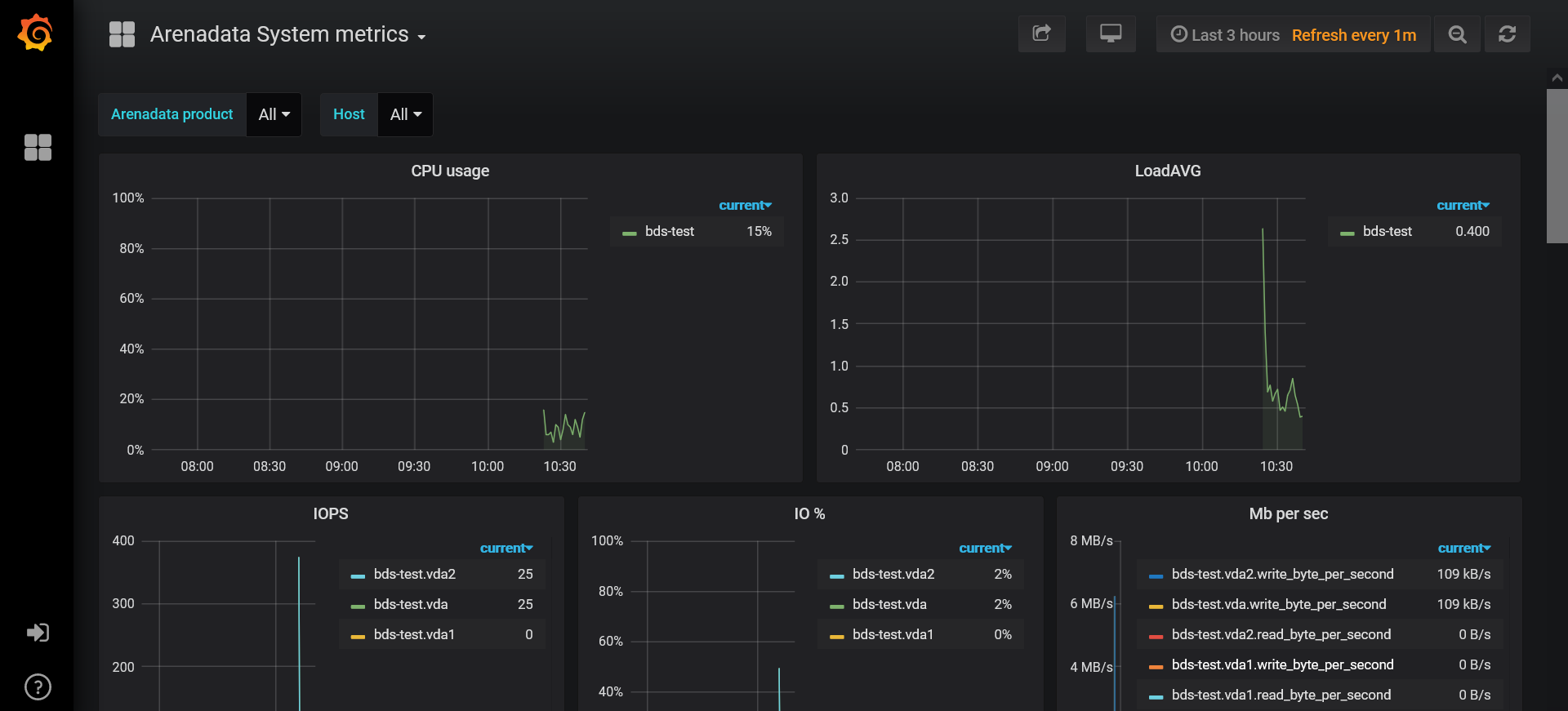 Просмотр метрик Arenadata System
Просмотр метрик Arenadata System